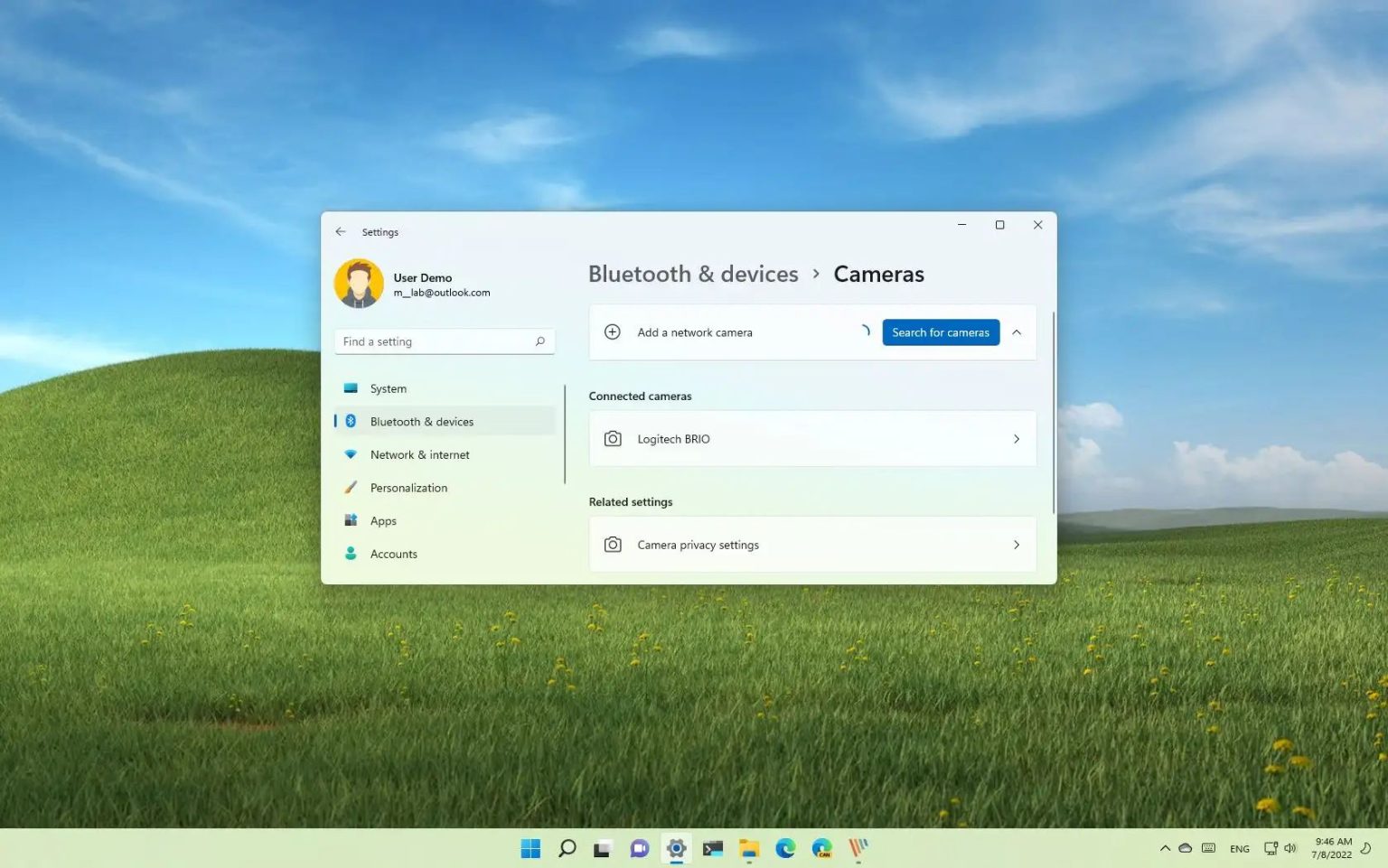Sous Windows 11, vous pouvez installer des caméras réseau de la même manière que les caméras USB via l'application Paramètres.
Les caméras réseau sont des appareils qui diffusent les données via le LAN (Local Area Network) en utilisant une configuration TCP/IP (Transmission Control Protocol/Internet Protocol) plutôt que de transférer les données via un câble USB. Généralement le choix d’appareil préféré à des fins de sécurité et de surveillance.
Windows 11 prend en charge la découverte, le couplage, la configuration et le streaming TCP/IP pour les principales marques de caméras compatibles ONVIF Profile S. Lorsque vous connectez la nouvelle caméra, le flux peut être acheminé via les API existantes pour capturer des images, diffuser ou enregistrer des vidéos à l'aide de la caméra par défaut ou d'une application tierce.
Ce guide vous apprendra les étapes pour connecter un réseau sous Windows 11.
Installer une caméra réseau sur Windows 11
Pour ajouter une caméra réseau connectée à Windows 11, procédez comme suit :
-
Ouvrir Paramètres sous Windows 11.
-
Cliquer sur Bluetooth et appareils.
-
Clique le Appareils photo languette.
-
Clique le Rechercher des caméras dans le paramètre « Ajouter une caméra réseau ».
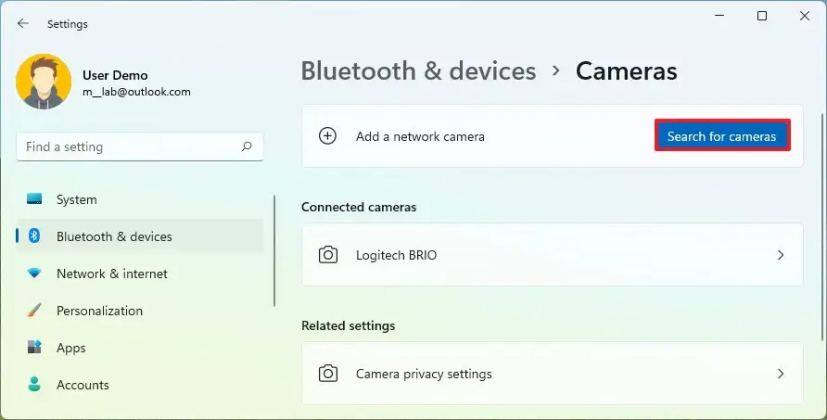
-
Sélectionnez la caméra dans la liste pour l'ajouter à Windows 11.
Une fois les étapes terminées, Windows 11 devrait automatiquement détecter et installer le pilote de la caméra réseau. Vous pouvez également utiliser l'appareil photo intégré ou une application tierce pour afficher, enregistrer ou capturer des images du flux.
Pourquoi vous pouvez faire confiance à Winfix.net
Je combine les connaissances d'experts avec des conseils centrés sur l'utilisateur, des recherches et des tests rigoureux pour garantir que vous recevez des guides techniques fiables et faciles à suivre. Examinez le processus de publication.